어제 트리플 서포터즈 지원 기간이 끝났다.
그리고 리뷰도 써보고, 이래 저래 트리플 앱을 실행해봤는데… 어? 일정이 쉽게 설정이 된다.
트리플 앱을 켜고 메인 화면에 메뉴들 중 AI일정 추천을 누르면 쉽게 일정을 만들 수 있다.
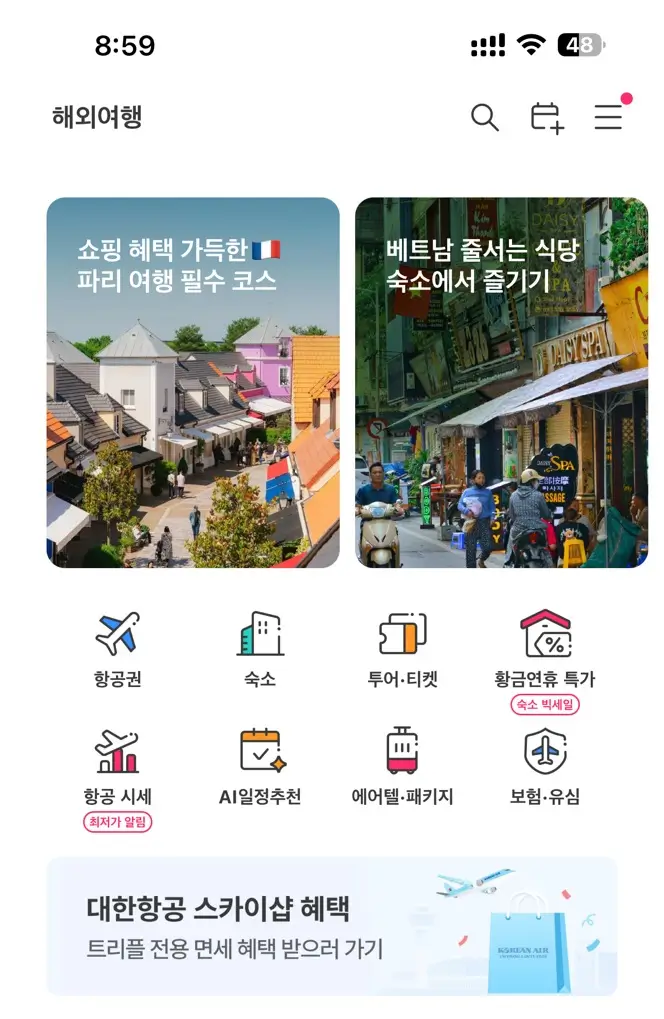
AI 일정추천을 누르고, 몇가지 설정을 해야 한다.
가는 장소, 즉 여행지를 먼저 정해야 하는데… 여기서 아쉽게도 유명한 여행지들은 리스트에 나오는데, 조금 덜 유명한 곳은 검색으로 지역을 정할 수 없기 때문에 목록에 있는 것만 선택할 수 있다.
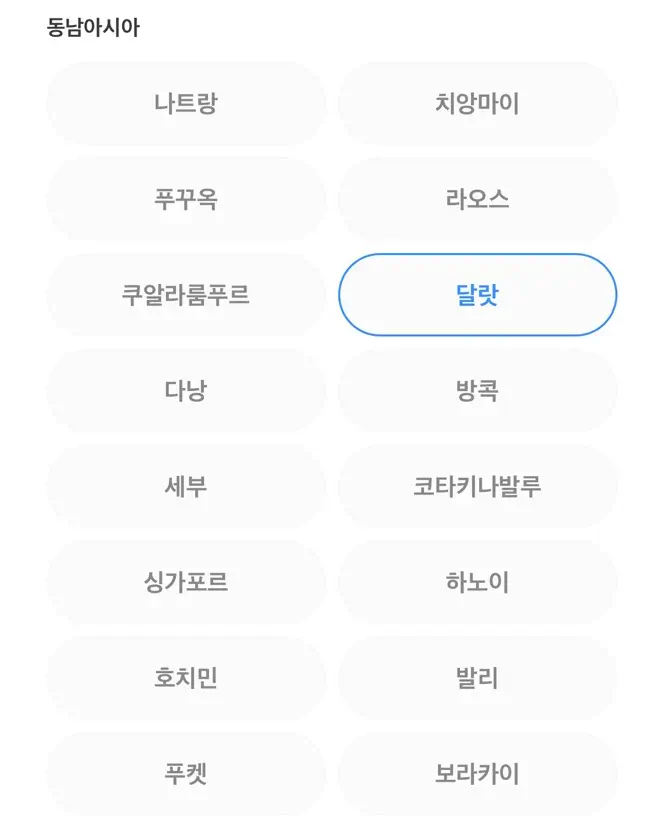
이번에 출장으로 갈 달랏을 설정해봤다. 다음으로는 여행 기간을 설정해야 한다. 그래야 적절하게 각 날짜에 따른 동선, 일정을 편성해주기 때문이다.
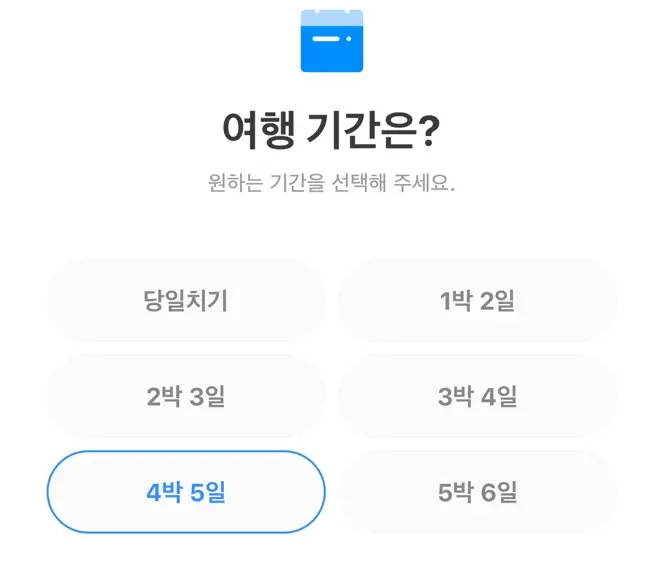
그 다음으로는 여행을 가는 인원 구성을 알려줘야 한다. 아이가 있으면 일정이 조금 달라질 수 있는 건가??
암튼 나는 아이가 없기 때문에 이렇게 선택한다.
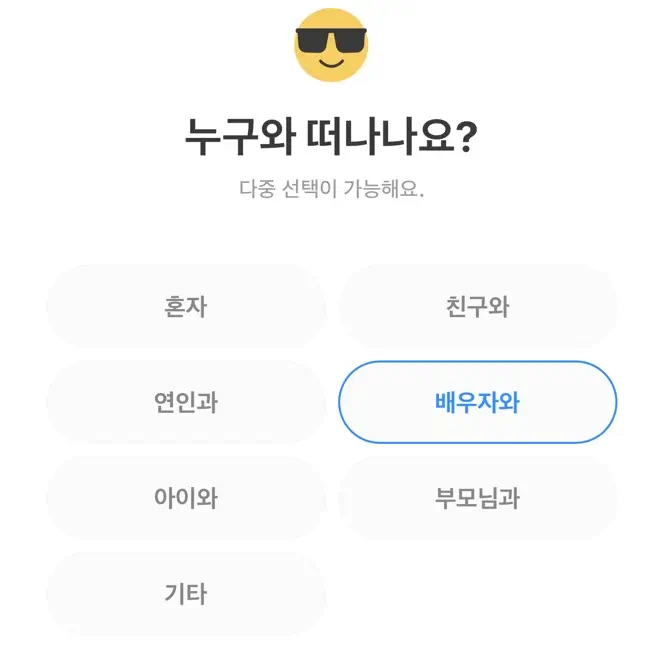
그리고 여행 목적을 여러 개 선택해야 한다. 액티비티를 좋아하는지, 요즘 SNS에서 뜨는 곳에 사진 찍으러 갈 것인지, 자연을 좋아하는지, 유명 관광지, 또는 문화,예술,역사 등 박물관이나 사원 같은 곳을 좋아하는지… 등등 선택해줘야 거기에 맞춰서 일정을 편성해주는 것 같다.
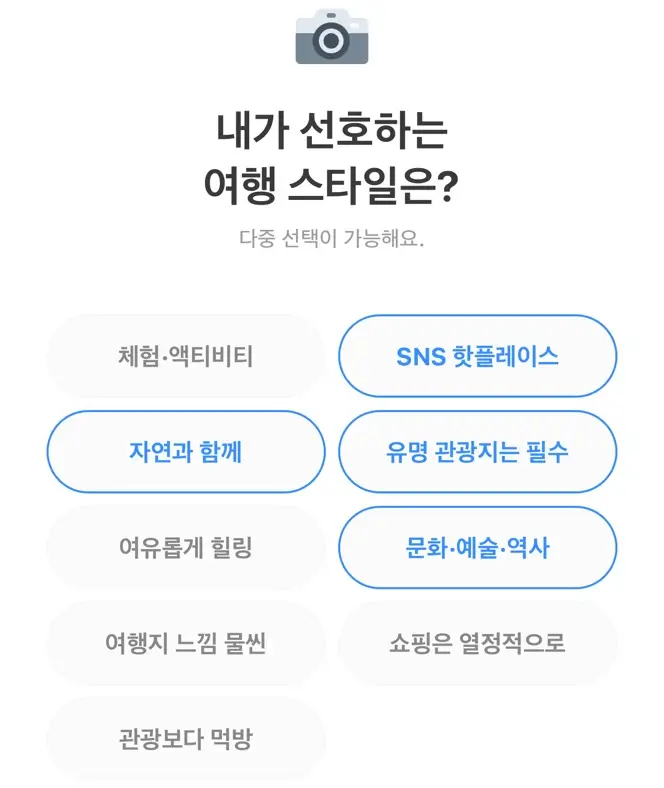
그리고 마지막으로 빼곡하게 열심히 돌아다니는 일정으로 할 것인지, 아니면 널널한 일정으로 할 것인지를 정하라고 한다. 다 가지는 않겠지만, 그래도 구경할 목록을 다 보고 싶다면, 빼곡한 일정으로 선택하고, 나중에 뺄거 빼면 되니…. 우선 다 볼 수 있게 빼곡한 일정 선택하는 것이 좋다.
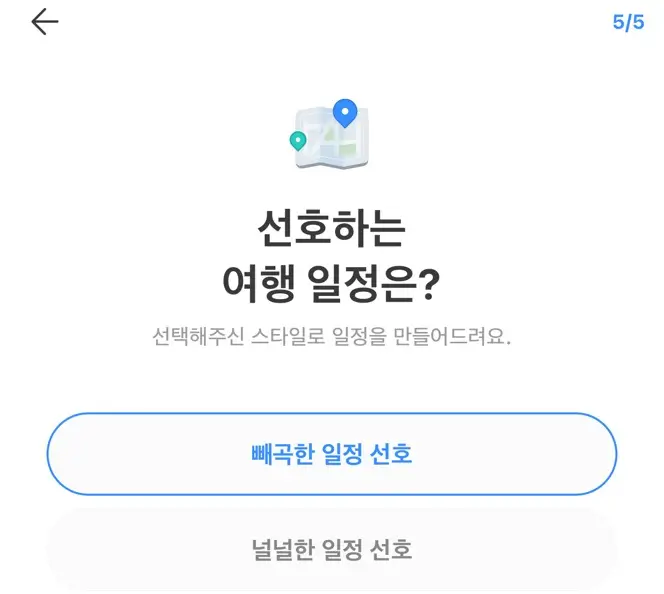
그러고 나면 알아서 일정이 만들어진다. 1일차에는 이렇게 다딴라 폭포, 크레이지 하우스, 등등 보러 가는 일정을 만들어주고, 야시장과 식당까지 추천해준다.
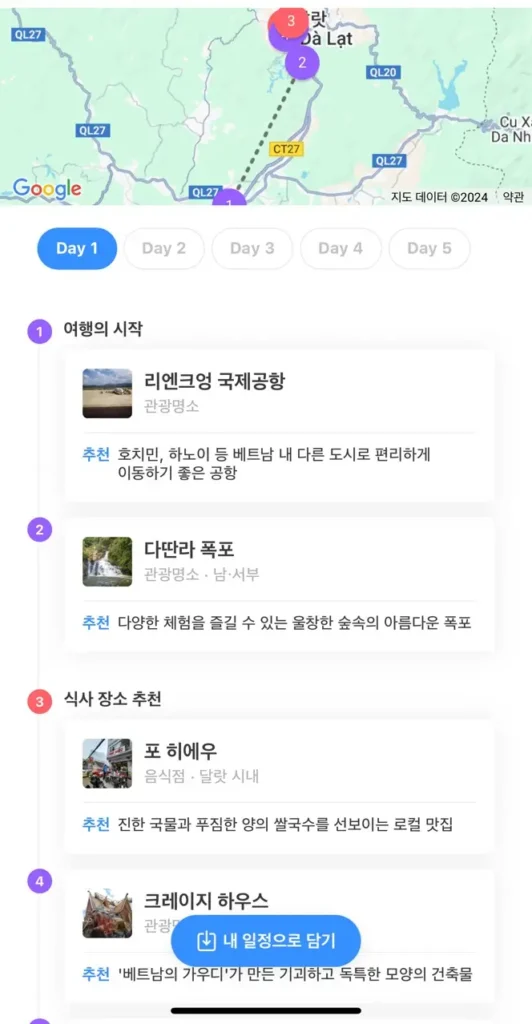
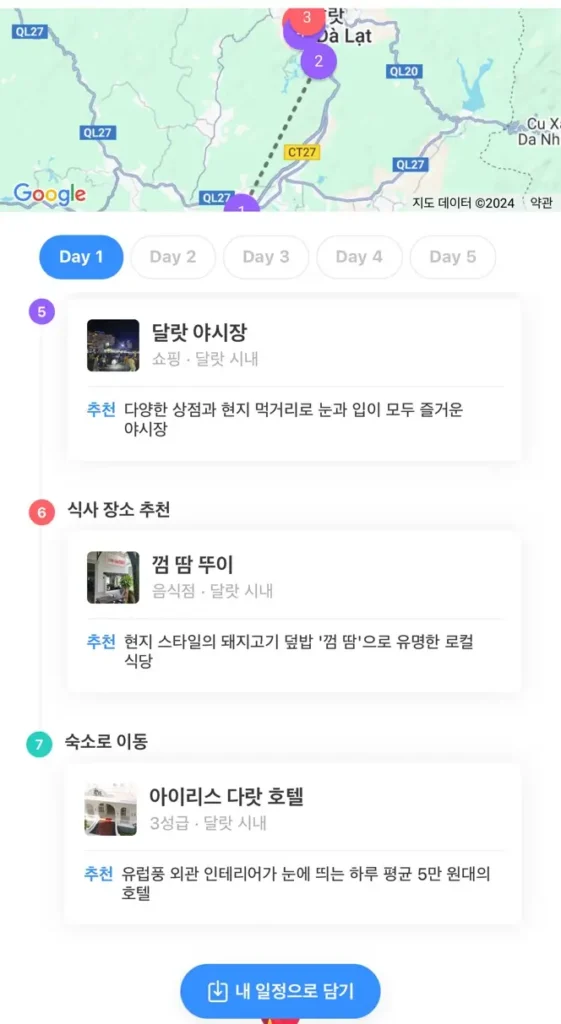
2일차에는 린푸옥 사원, 랑비앙 산 등등 1일차에 가지 않았던 유명한 곳을 일정으로 넣어준다.
이렇게 전체 일정을 살펴보고, 일정이 마음에 들면 빼야 할 것이 있더라도 내 일정으로 담기를 해준다.
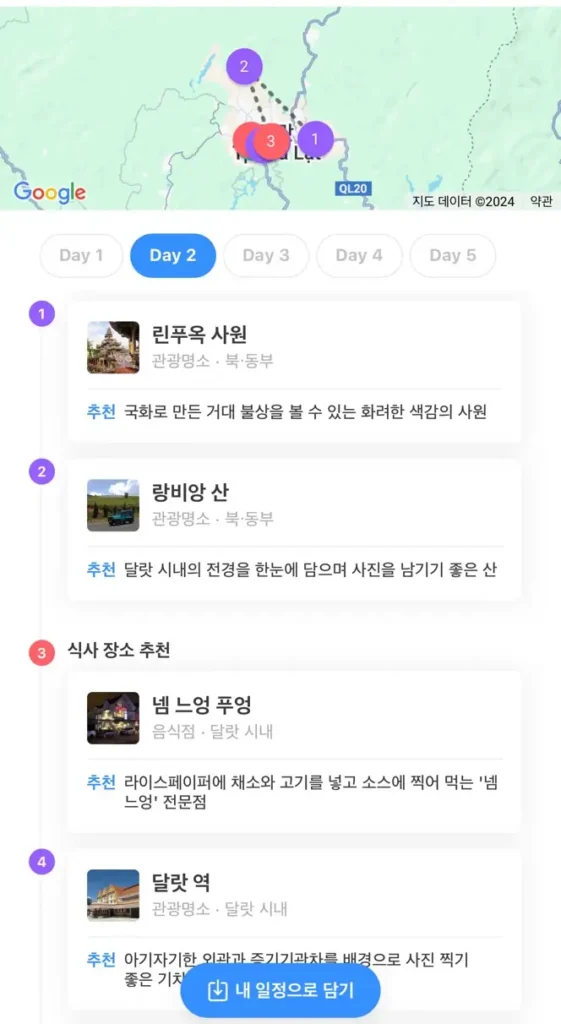
내 일정으로 담고 나면, 전체 일정을 보면서 편집을 할 수 있다. 즉, 빼곡하게 바쁜 일정으로 먼저 선택을 해서 가능한 추천 장소를 모두 받은 다음, 편집에서 빼고 싶은 곳, 혹은 이미 갔다온 곳을 빼주면 된다.
내 일정으로 담기를 하면 아래와 같이 일별로 볼 수 있고, 오른쪽 위에 편집을 누르면 일정의 순서를 바꾸거나, 빼거나 할 수 있다.
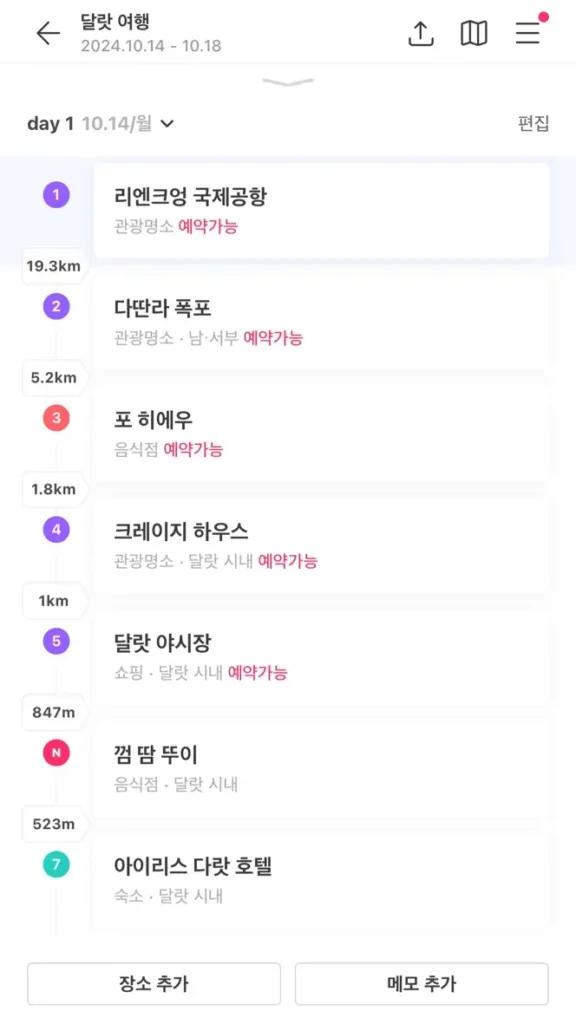
그런데 이렇게 스마트 폰 앱으로 보면 지도가 한 눈에 나타나지 않는다. 지도를 보게 되면, 일정이 아래에 나타나고 그 일정을 왼쪽으로 넘기면서 하나 하나 지도에 움직이는 동선을 볼 수 있긴 하다.
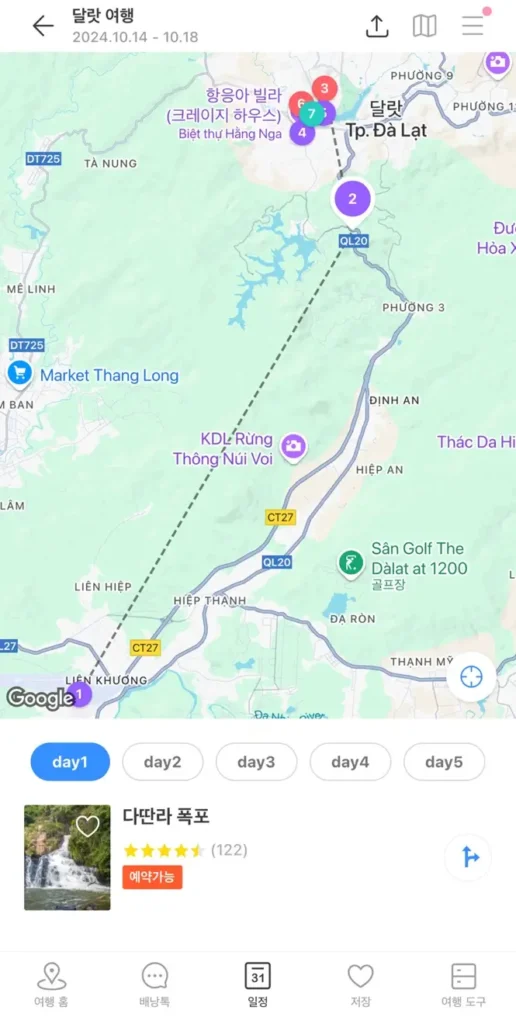
그런데 뭔가 좀 답답할 수 있다. 이럴 때는 아이패드 같은 것이 있으면, 장소, 일정을 왼편에 오른쪽에 큰 지도로 이동 순서를 한 번에 볼 수 있다.
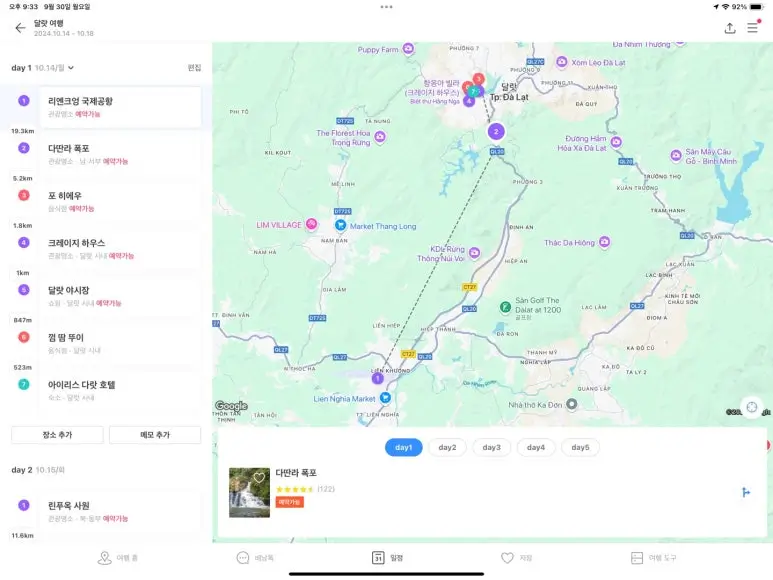
그러니… 지도를 보면서 동선을 확인하고, 일정 편집을 하고자 할 때에는 가능하다면 아이패드 같은 것을 사용하여 지도를 보면서 편집을 하면 더 좋을 것 같다. 그래서 이제 여행 일정을 좀 더 세세히 꼼꼼히 계획하러 가봐야겠다. ㅎㅎ

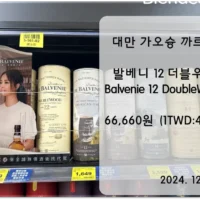
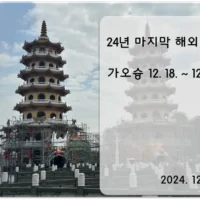
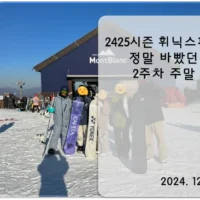
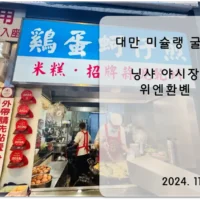



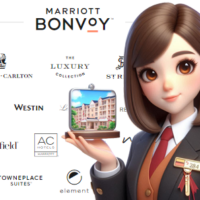


[…] 트리플 앱을 이용한 여행 일정 순식간에 만들어보기 […]